innledning
ownCloud er en åpen kildekode-fildelingsserver og samarbeidsplattform som kan lagre ditt personlige innhold, som dokumenter og bilder, på et sentralisert sted. Dette gjør at du kan ta kontroll over innholdet og sikkerheten din ved å ikke stole på tredjeparts innholdstjenester som Dropbox.
i denne opplæringen vil vi installere og konfigurere en ownCloud-forekomst på En Ubuntu 18.04-server.
Forutsetninger
for å fullføre trinnene i denne veiledningen trenger du følgende:
- en sudo-bruker og brannmur på serveren din: du kan opprette en bruker med
sudoprivilegier og sette opp en grunnleggende brannmur ved å følge Ubuntu 18.04 initial server setup guide. - EN LAMP-stabel: ownCloud krever en webserver, en database og PHP for å fungere skikkelig. Sette OPP EN LAMP stack (Linux, Apache, MySQL og PHP) server oppfyller alle disse kravene. Følg denne veiledningen for å installere og konfigurere denne programvaren.
- ET SSL-sertifikat: Hvordan du setter dette opp, avhenger av om du har et domenenavn som løser til serveren din.
- Hvis du har et domenenavn… den enkleste måten å sikre nettstedet ditt er Med Let ‘ S Encrypt, som gir gratis, pålitelige sertifikater. Følg La Oss Kryptere guide For Apache for å sette opp dette.
- hvis du ikke har et domene… og du bare bruker denne konfigurasjonen til testing eller personlig bruk, kan du bruke et selvsignert sertifikat i stedet. Dette gir samme type kryptering, men uten domenevalidering. Følg selvsignert SSL guide For Apache å få satt opp.
Trinn 1-Installere ownCloud
ownCloud-serverpakken finnes ikke i standardlagrene for Ubuntu. OwnCloud opprettholder imidlertid et dedikert lager for distribusjonen som vi kan legge til på serveren vår.
for å begynne, last ned utgivelsesnøkkelen ved hjelp av kommandoen curl og importer den med verktøyet apt-key med kommandoen add :
- curl https://download.owncloud.org/download/repositories/10.0/Ubuntu_18.04/Release.key | sudo apt-key add -
Den ‘ Utgivelsen.nøkkelfilen inneholder en pgp (Pretty Good Privacy) offentlig nøkkel som apt vil bruke for å bekrefte at ownCloud-pakken er autentisk.
i tillegg til å importere nøkkelen, oppretter du en fil som heter owncloud.list i katalogen sources.list.d for apt. Filen vil inneholde adressen til ownCloud repository.
- echo 'deb http://download.owncloud.org/download/repositories/10.0/Ubuntu_18.04/ /' | sudo tee /etc/apt/sources.list.d/owncloud.list
nå kan vi bruke pakkebehandleren til å finne og installere ownCloud. Sammen med hovedpakken, vil vi også installere noen EKSTRA PHP-biblioteker som ownCloud bruker til å legge til ekstra funksjonalitet. Oppdater din lokale pakkeindeks og installer alt ved å skrive:
- sudo apt update
- sudo apt install php-bz2 php-curl php-gd php-imagick php-intl php-mbstring php-xml php-zip owncloud-files
Alt vi trenger er nå installert på serveren, så neste kan vi fullføre konfigurasjonen slik at vi kan begynne å bruke tjenesten.
Trinn 2-Justering Av Dokumentrot
ownCloud-pakken vi installerte kopierer webfilene til /var/www/owncloud på serveren. For Tiden Er Apache virtual host-konfigurasjonen satt opp for å betjene filer ut av en annen katalog. Vi må endre innstillingen DocumentRoot i konfigurasjonen for å peke på den nye katalogen.
du finner hvilke virtuelle vertsfiler som refererer til domenenavnet eller IP-adressen din ved hjelp av apache2ctl – verktøyet med DUMP_VHOSTS – alternativet. Filtrer utdataene etter serverens domenenavn eller IP-adresse for å finne hvilke filer du må redigere i de neste kommandoene:
- sudo apache2ctl -t -D DUMP_VHOSTS | grep server_domain_or_IP
utgangen vil trolig se slik ut:
i parentesene kan du se hver av filene som refererer til domenenavnet eller IP-adressen vi bruker for å få tilgang til ownCloud. Dette er filene du må redigere.
åpne filen i et tekstredigeringsprogram med sudo privilegier for hvert treff:
- sudo nano /etc/apache2/sites-enabled/server_domain_or_IP.conf
På Innsiden, søk etter DocumentRoot direktivet. Endre linjen slik at den peker til katalogen /var/www/owncloud
<VirtualHost *:80> . . . DocumentRoot /var/www/owncloud . . .</VirtualHost>Lagre og lukk filen når du er ferdig. Fullfør denne prosessen for hver av filene som refererte til domenenavnet ditt (ELLER IP-adressen hvis du ikke konfigurerte et domene for serveren din).
når du er ferdig, sjekk syntaksen Til Apache-filene dine for å sikre at det ikke var noen påviselige skrivefeil i konfigurasjonen:
- sudo apache2ctl configtest
OutputSyntax OKAvhengig av konfigurasjonen kan du se en advarsel om innstilling ServerName globalt. Så lenge utgangen slutter med Syntax OK, kan du ignorere den advarselen. Hvis du ser flere feil, gå tilbake og sjekk filene du nettopp redigerte for feil.
hvis syntakssjekken din er passert, må Du laste Apache-tjenesten På Nytt for å aktivere de nye endringene:
- sudo systemctl reload apache2
Apache burde nå vite hvordan du server din egencloud-filer.
Trinn 3-Konfigurere MySQL-Databasen
før Vi går videre til webkonfigurasjonen, må vi sette opp databasen. Under den nettbaserte konfigurasjonsprosessen må vi oppgi et databasenavn, et databasenavn og et databasepassord slik at ownCloud kan koble til og administrere informasjonen i MySQL.
Begynn med å logge inn i databasen med MySQL administrative konto:
- sudo mysql
hvis du setter opp passordautentisering for MySQL root – konto, må du kanskje bruke denne syntaksen i stedet:
- mysql -u root -p
Lag en dedikert database for ownCloud å bruke. Vi vil nevne databasen owncloud for klarhet:
- CREATE DATABASE owncloud;
Merk: Hver MySQL-setning må ende med et semikolon (;). Pass på å sjekke at dette er til stede hvis du opplever et problem.
Opprett deretter en egen MySQL-brukerkonto for å administrere den nyopprettede databasen. Å lage enfunksjonsdatabaser og kontoer er en god ide fra et ledelses-og sikkerhetssynspunkt. Som med navngiving av databasen, velge et brukernavn som du foretrekker. Vi valgte å gå med navnet owncloud i denne veiledningen.
- GRANT ALL ON owncloud.* to 'owncloud'@'localhost' IDENTIFIED BY 'owncloud_database_password';
Advarsel: pass på å sette et faktisk passord der kommandoen angir: owncloud_database_password
med brukeren tildelt tilgang til databasen, utfør flush privileges-operasjonen for å sikre at Kjørende Forekomst Av MySQL vet om den siste rettighetstildelingen:
- FLUSH PRIVILEGES;
Du kan nå avslutte MySQL-økten ved å skrive:
- exit
med ownCloud-serveren installert og databasen satt opp, er vi klare til å gjøre oppmerksom på å konfigurere ownCloud-applikasjonen.
Trinn 4-Konfigurere ownCloud
for å få tilgang til ownCloud-nettgrensesnittet, åpne en nettleser og naviger til følgende adresse:
Merk: hvis DU bruker et selvsignert SSL-sertifikat, vil du sannsynligvis bli presentert med en advarsel fordi sertifikatet ikke er signert av en av nettleserens pålitelige myndigheter. Dette er forventet og normalt. Klikk på riktig knapp eller lenke for å gå videre til ownCloud admin-siden.
du bør se ownCloud webkonfigurasjonssiden i nettleseren din.
Opprett en administratorkonto ved å velge et brukernavn og et passord. Av sikkerhetshensyn anbefales det ikke å bruke noe som «admin» for brukernavnet:
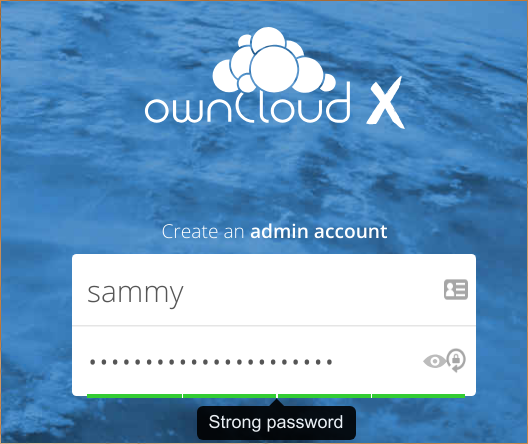
deretter forlater Du datamappeinnstillingen som den er, og blar ned til databasekonfigurasjonsdelen.
Fyll ut detaljene for databasenavnet, databasens brukernavn og databasepassordet du opprettet i forrige del. Hvis du brukte innstillingene fra denne veiledningen, vil både databasenavnet og brukernavnet være owncloud. La databaseverten være som localhost:
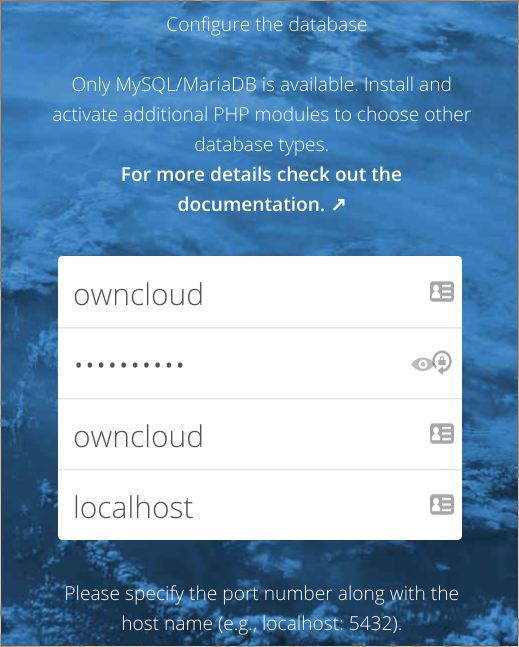
Klikk På Fullfør oppsett-knappen for å fullføre konfigurasjonen av ownCloud ved hjelp av informasjonen du har oppgitt. Du vil bli tatt til en innloggingsskjerm hvor du kan logge på med din nye konto:
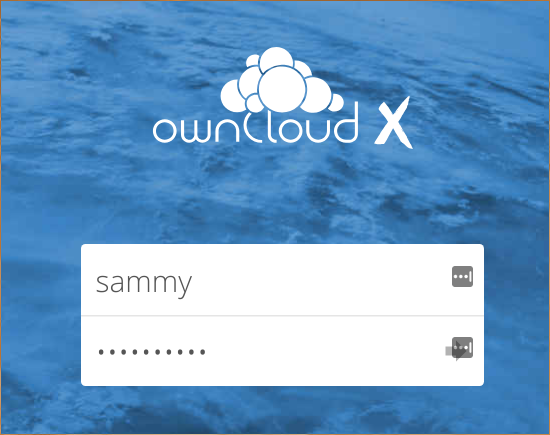
Ved første pålogging vises en skjerm der du kan laste ned programmer for å synkronisere filene dine på ulike enheter. Du kan laste ned og konfigurere disse nå eller gjøre det på et senere tidspunkt. Når du er ferdig, klikker du på x øverst til høyre på splash-skjermen for å få tilgang til hovedgrensesnittet:
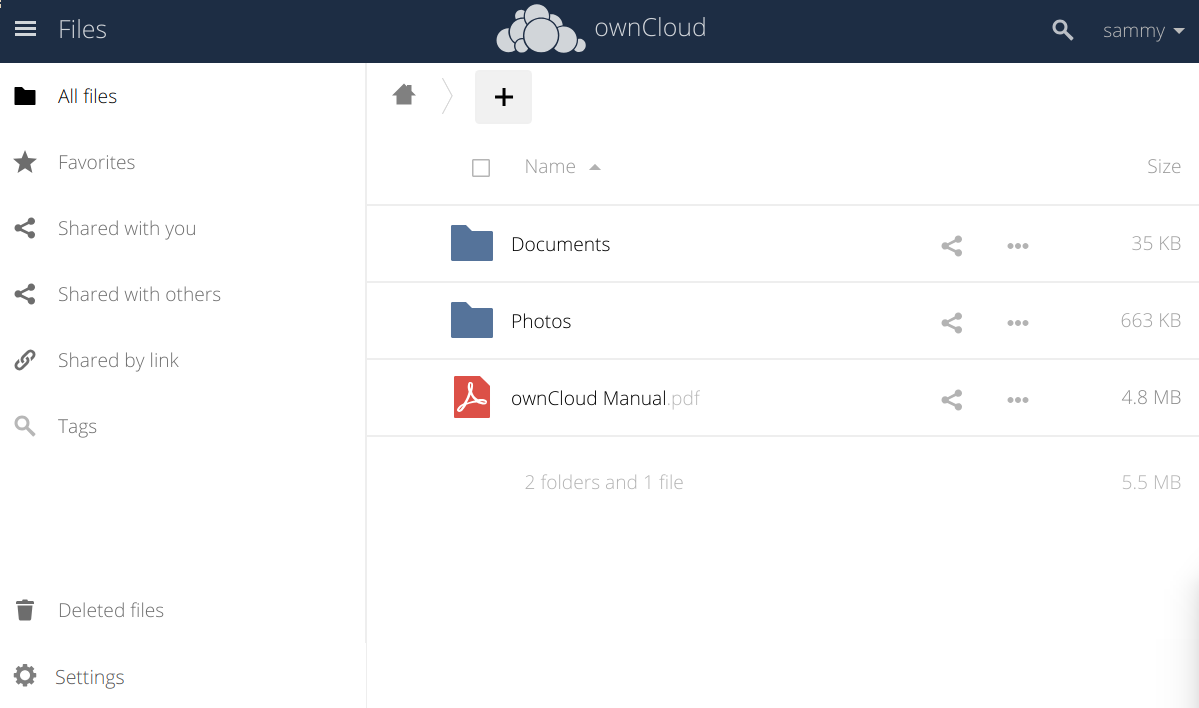
her kan du opprette eller laste opp filer til din personlige sky.
Konklusjon
ownCloud kan gjenskape mulighetene til populære tredjeparts skylagringstjenester. Innhold kan deles mellom brukere eller eksternt med offentlige Nettadresser. Fordelen med ownCloud er at informasjonen lagres på et sted som du kontrollerer og administrerer uten en tredjepart.
Utforsk grensesnittet og for ekstra funksjonalitet, installer plugins ved hjelp av ownCloud ‘ s app store.